word文档打不开怎么办
时间:2018-12-28
word是一款文字处理器软件,可以用来处理各种文案编写,演讲稿等,受到了很多用户的喜爱,那么遇到word文档打不开怎么办呢?下面小编 就为大家带来word文档打不开的解决方法,感兴趣的小伙伴快来看看吧。
word文档打不开的解决方法:
1.小编这里以xp系统为例说明,双击打开“我的电脑”,点击上方菜单中的“工具”,选择“文件夹选项”打开。
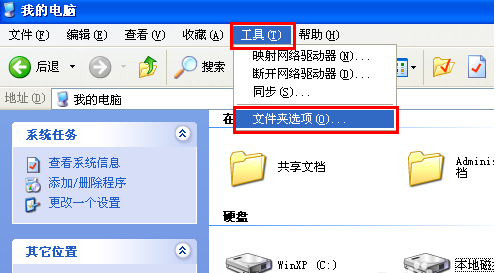
word文档图-1
2.在新出现的界面中切换到“查看”选项,将“隐藏受保护的操作系统文件(推荐)”前面的勾去除,接着将“显示所有文件和文件夹”勾上,点击“确定”。

word文档图-2
3.以上操作完成后,打开:C:\Documents and Settings\Administrator\application data\microsoft\templates这个路径 ,在里面会看到两个文件,将“Normal”删除即可。
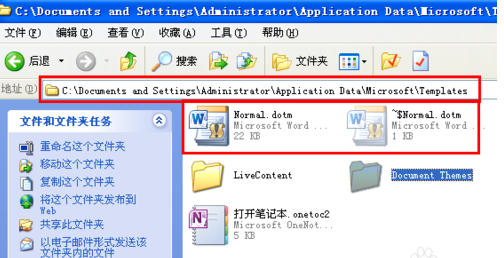
word图-3
以上就是小编为大家带来的word文档打不开的解决方法,希望能对您有所帮助,更多相关教程请关注酷下载!
| word常见问题 | ||||
| 图片显示不全 | 退出视图模式 | 视图模式介绍 | 新建没word | |
| 什么是制表位 | 程序出现问题 | 文档怎么恢复 | 显示文本框 | |
| mswrd632 | 解除安全模式 | 页面设置在哪 | 怎么去掉底纹 | |
| 忘记密码 | 修复损坏文件 | ppt转word | 文本打不开 | |












